Hér að neðan er farið yfir helstu stillingar sem eru í boði í form(forms)
Almennar stillingar “General”
Heiti dálks(Field label) er til að skilgreyna fyrir notandanum hvað á að fylla inn í viðkomandi dálk.
Lýsing á dálk(Descroption) er lýsingin sem mun birtast notandum sem leiðbeiningar um hvernig og hvað á að fylla út í viðkomandi dálk.
Input mask er sjónræn lýsing á innihaldi dálks og gerir notendum kleift að slá inn gögn á tilteknu sniði á auðveldan hátt eins og dagsetningar og símanúmer.
það eru tveir valmöguleikar undir “Mask type”
- Almennt(standard) breytir því hvað notandinn getur fyllt inn í dálk. Ef valið er t.d. date þá getur notandinn bara sett inn dagsetningu
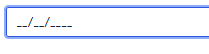
2. Sérsniðið “Custom”
Hægt er að nota hérna t.d. 9999-9999-9999-9999 ef notandinn á að fylla inn kredidkortaupplýsngar sínar
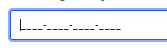
Hægt er að setja t.d. (999)999-9999 og þá þarf að setja inn landnúmer þegar símanúmer er sett inn.
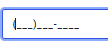
Valmöguleikar “Choices” Edit choices eru valmöguleikarnir sem notandinn sér við viðkomdi dálk hægt er að ýta á + til að bæta við dálk og – til að eyða út dálk
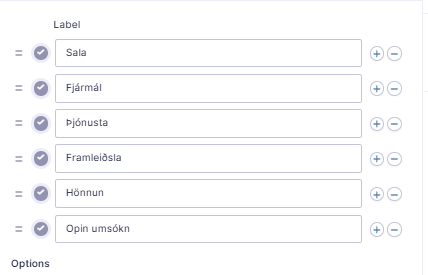
Bulk add/predefined choises býður upp á þann valmöguleika á að setja inn alla valkosti inn í einu.
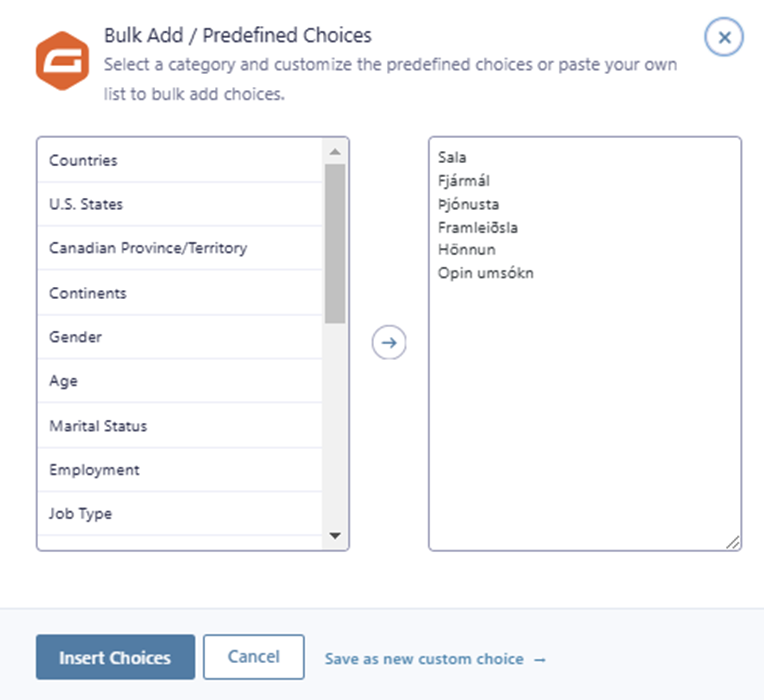
Valmöguleikar “Options”
Enable “other“ choices býður notandanum að setja inn opið svar við spurningu með fyrirtramtilgreynda svarmöguleika
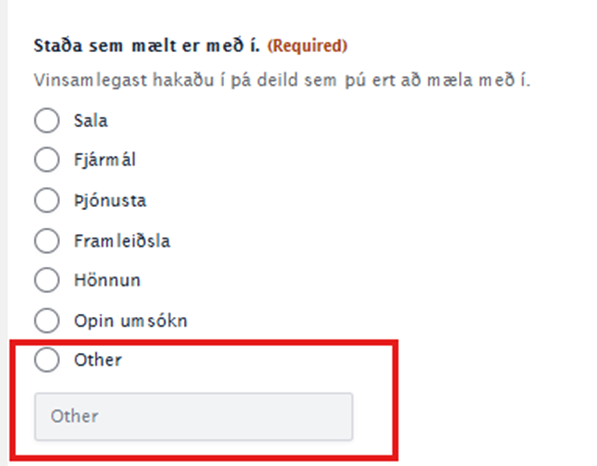
Reglur “Rules”
Ef valið er Required þá þarf notandinn að fylla út viðkomandi dálk
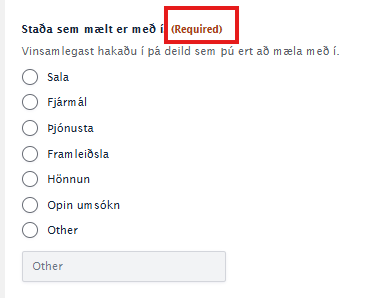
Endurtekningar “No duplication”
Ef valið er No duplication þá getur notandinn ekki sett inn upplýsingar sem nú þegar hafa verið settar við þennan dálk í gegnum tiltekið form.
Útlit “Appearance“
Staðfestir “Placeholder” Placeholder er notað t.d. til að láta kerfið sækja upplýsingar fyrir viðkomandi dálk er það gert með því að ýta á þetta merki →[..]. Einnig er hægt að skrifa inn í dálkinn lýsingu á því sem á að fara inn í hann eins og t.d. fullt nafn og þá sér notandinn hvað á að fara í dálkinn.

Sýnileiki dálks “Field Label Visibility” bíður upp á að velja hvort að heiti dálks sjáist eða ekki, hægt er að velja “visible (top aligned” þá kemur heitið fram

eða “Hidden” og þá er heiti dálks falið en lýsingun sést áfram,
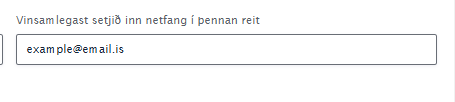
Staðsetning lýsingar “Description Placement” Hérna er hægt að velja hvort að lýsingin(description) eigi að koma fyrir ofan eða neðan dálkinn.
Sérsniðin skilaboð “Custom Validation Message” Ef reitur er merktur sem “required” er hægt að sérsníða villu skilaboðin sem notandinn fær ef hann fyllir ekki inn í reitinn eða fyllir inn í hann á röngu formati og reynir að senda formið inn.
Hérna sjást sérsníðuð skilaboð

Hérna sjást stöðluð skilaboð.

Stærð dálks “Field size” Þar er hægt að velja stærðina sem dálkurinn birtist í
Advanced
Virkja sjálfvirka útfyllingu “Enable autocomplete”
Ef hakað er í Enable autocomplete þá er hægt að fylla inn í formið með uppslýsingum sem notandinn hefur vistað í sinni tölvu eins og nafn, heimilisfang o.fl.
Sýnileiki “Visability”: eftirfarandi valmöguleikar eru í boði.
Visible: Dálkurinn er sýnilegur.
Hidden: Dálkurinn er falinn.
Administrative: Dálkur er aðeins sýnilegur í bakenda formsins.
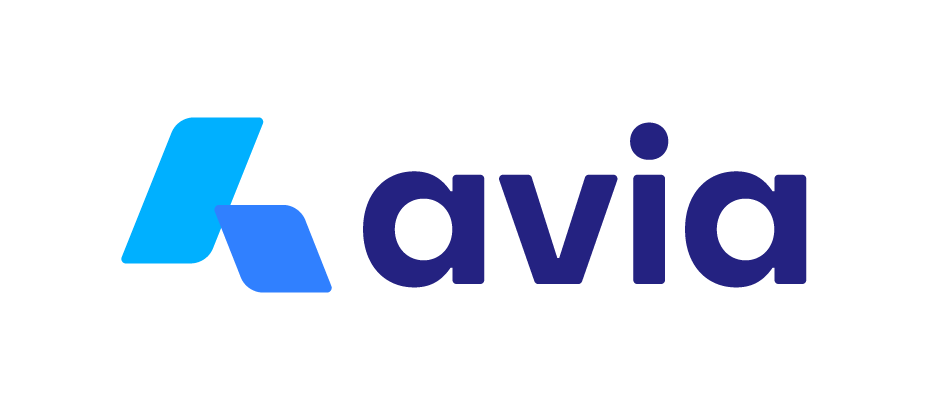




Svör